Met template activiteiten kun je taken vastleggen voor hergebruik. Je kunt er ook schema’s aan toevoegen voor herhaalde activiteiten.
Ga naar het menu Activiteitenbeheer bovenin de web-portal. Kies daar voor activiteiten.
met de + kan je een nieuwe activiteit maken.
Geef je activiteit een titel waarmee je aangeeft wat er moet gebeuren. Bijvoorbeeld “Brood bakken”.
Verder zijn er nog veel zaken die je kunt instellen:
Instructies: Handig voor degene die de activiteit gaat uitvoeren
Starten vanaf: Vanaf dat moment zal de taak groen worden in de app en is het de bedoeling om de activiteit te gaan uitvoeren
Deadline: Dat is het uiterlijke tijdstip dat de activiteit moet worden afgerond. Als de taak niet op tijd is afgerond, blijft hij wel zichtbaar om deze (beter laat dan nooit) alsnog uit te voeren.
Verloopt op: Een taak wordt verwijderd van de lijst in de app als dit tijdstip is verstreken. Bijvoorbeeld: Het heeft geen zin om de activiteit van gisteren om de vloer te vegen alsnog uit te voeren als ik vanmorgen opnieuw de vloer heb moeten vegen.
Vragenlijsten: Hiermee kan je vragenlijsten (bijvoorbeeld een proces) aan een activiteit toevoegen. Zie je deze optie niet? Dan heb je nog geen vragenlijsten geactiveerd. Vraag dit na bij je beheerder.
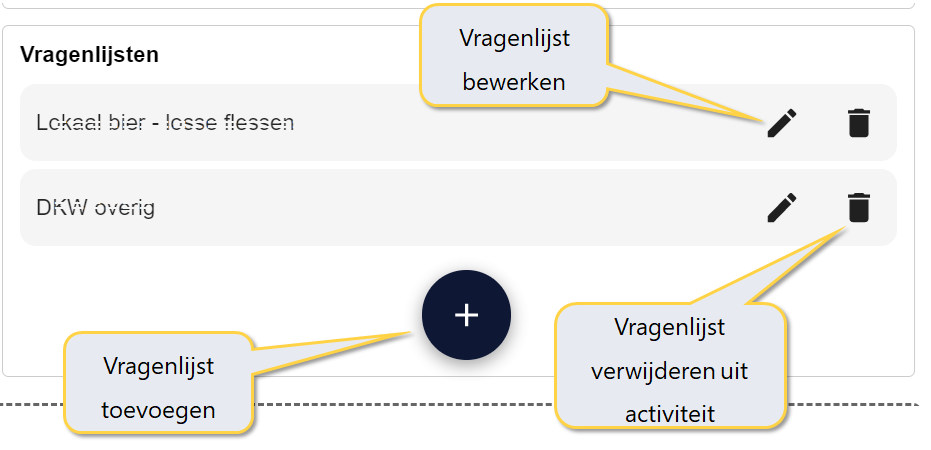
- Met de + kan je vragenlijsten aan de activiteit koppelen.
- Je kunt de vragenlijst verwijderen uit de activiteit. De vragenlijst blijft dan wel bestaan voor het gebruik in andere activiteiten.
- Reeds gekoppelde vragenlijsten kan je hier ook bekijken en aanpassen. Let wel: Hierbij wordt de vragenlijst aangepast voor alle activiteiten die deze vragenlijst gebruiken. Wil je dat niet, dan kan je bijvoorbeeld een kopie maken van de vragenlijst.
Prioriteit: Als je activiteit hoge prioriteit heeft, dan zal deze bovenaan de lijst komen te staan en zullen direct notificaties worden verstuurd.
Categorie: Je kunt je activiteiten in categorieen organiseren. Dat is handig voor de overzichten die je wilt maken over de afronding van de activiteiten.
Als je BrandSentry In-Formula hebt, krijg je er nog wat opties bij:
Doelgroep: Is dit voor een regio manager of een vestiging bedoeld?
Vestigingen: Selecteer de vestigingen waar de activiteit naar toe moet. Default zijn dat alle vestigingen.
Laat alle andere invoervelden voor nu maar zoals ze staan. Klik vervolgens op het envelopje om de activiteit op te slaan.
Je activiteit is nu klaar om te gebruiken.
Wil je een schema toevoegen? Klik dan op het + teken bij inplannen.
Wil je de activiteit als template gebruiken voor een Ad Hoc activiteit? Dan kan je dat via het planbord eenvoudig regelen. Bij het maken van een activiteit kan je een template selecteren. Alles wordt dan voor-ingevuld volgens de activiteit die je net hebt ingericht.